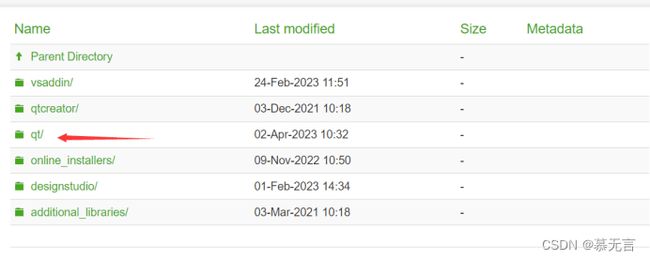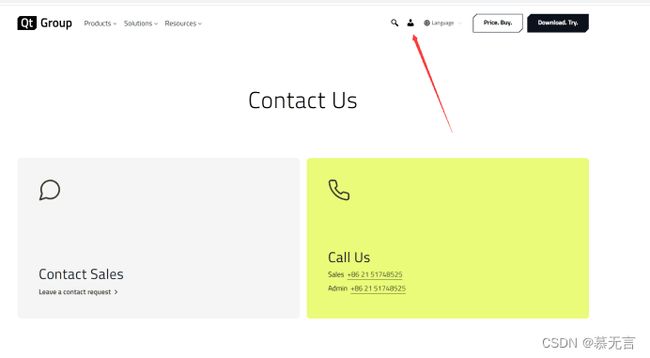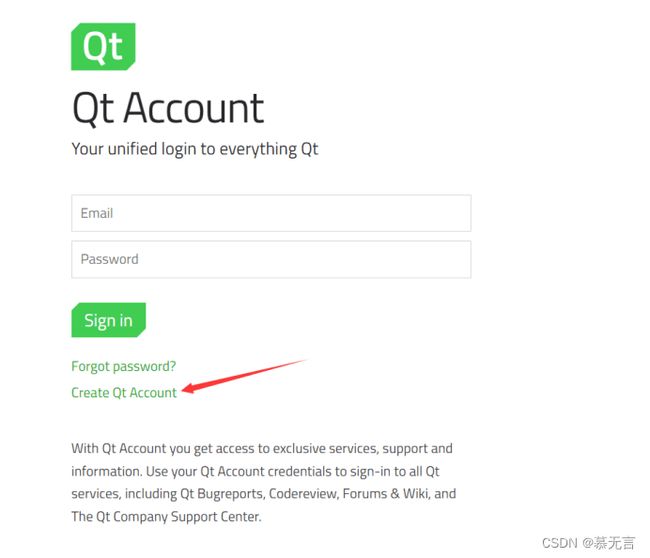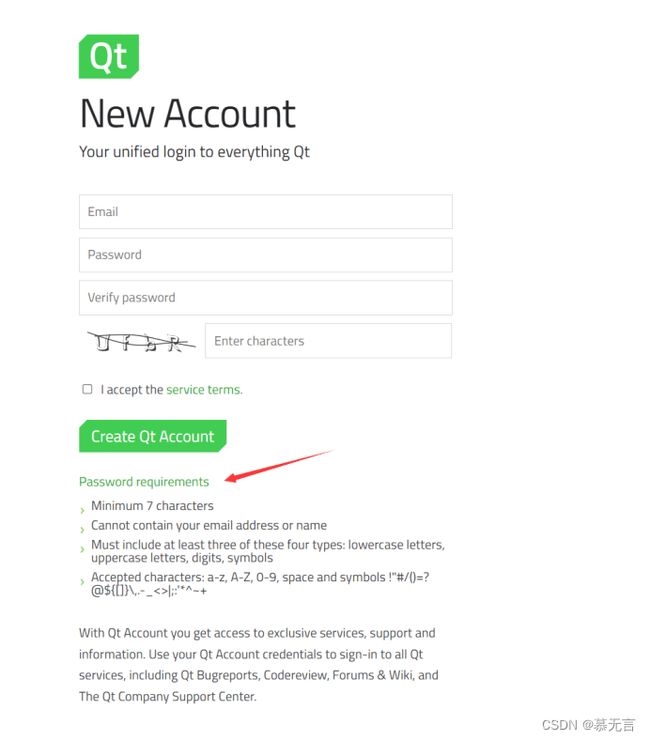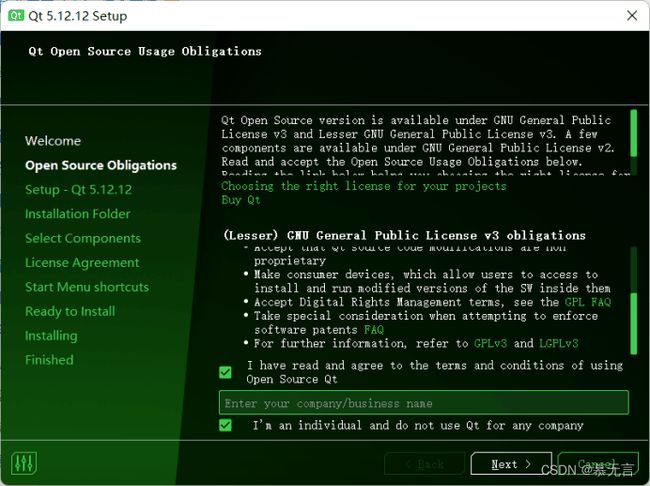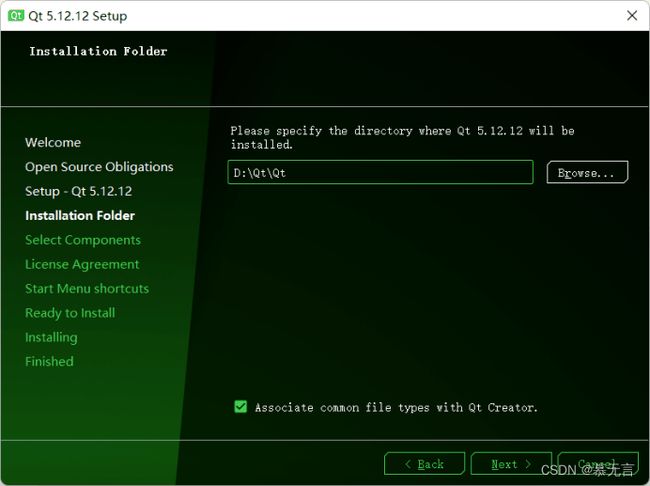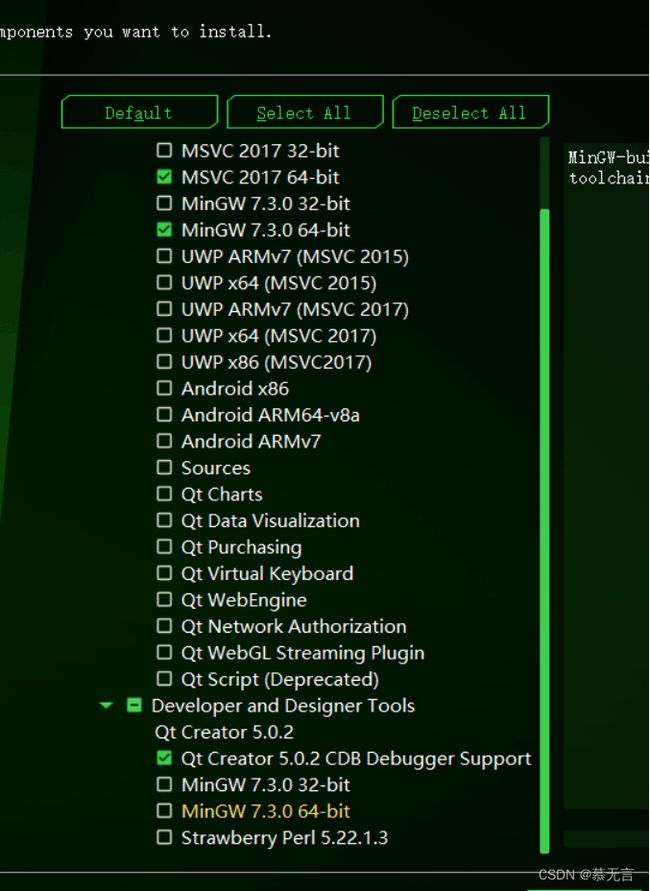qt安装教程
因为自己淋过雨,所以总想给别人撑伞
事情是酱紫的,今天早上突然想玩超级玛丽了,当时整个念头一闪而过,后来一想,为啥我不能自己做一个超级玛丽呢?
说干就干,当即就开始学习Qt
首先第一步就是安装Qt
今天来讲讲Qt的安装过程
首先点击这里
然后进去,接下来如图所示
这里我选择的是5.12.12的版本。这里以window为例子
下载好了之后,我们双击exe运行。
对于第一次登录,我们需要创建账户,我们需要点击这里
接下来如图所示
这里一定要注意密码的格式!!!尤其是最后一个,一定要有特别符号
接下来我们去登录
登录之后,将这两个勾选
接下来就一直点next,然后到选择安放qt的地址,如图,
点击next之后会出现如下的
MSVC:对应Visual Studio,需要安装相应的VS才可使用。
MinGW开发环境,无需安装VS,可直接进行Qt编程。
这里我选择的是如上(这些都是按需选择,如果实在不知道自己该选什么,那就全选)。
接下来就一直点next就完了
至此,qt的安装就完成了。